Đây là lỗi khá phổ biến trên Windows, xuất hiện mỗi khi bạn muốn truy cập một file hoặc thư mục nào đó.
1. Kiểm tra ngày giờ trên máy tính
Ngày giờ trên máy tính nếu bị thiết lập sai sẽ gây ra lỗi này. Hãy kiểm tra mục ngày giờ ở góc dưới bên phải màn hình xem đã hiển thị đúng ngày giờ hiện tại hay chưa.
Bạn đang đọc: Cách sửa lỗi Access is denied trên Windows 10
2. Truy cập bằng quyền admin
Nhấp chuột phải vào tập tin bị lỗi, rồi chọn Run as administrator. Nếu vẫn gặp lỗi hãy lần lượt thử các cách bên dưới.

3. Chạy Disk Error Checking
Bước 1: Trong This PC (My Computer), click chuột phải vào ổ đĩa chứa tệp tin/thư mục đang gặp lỗi, chọn Properties
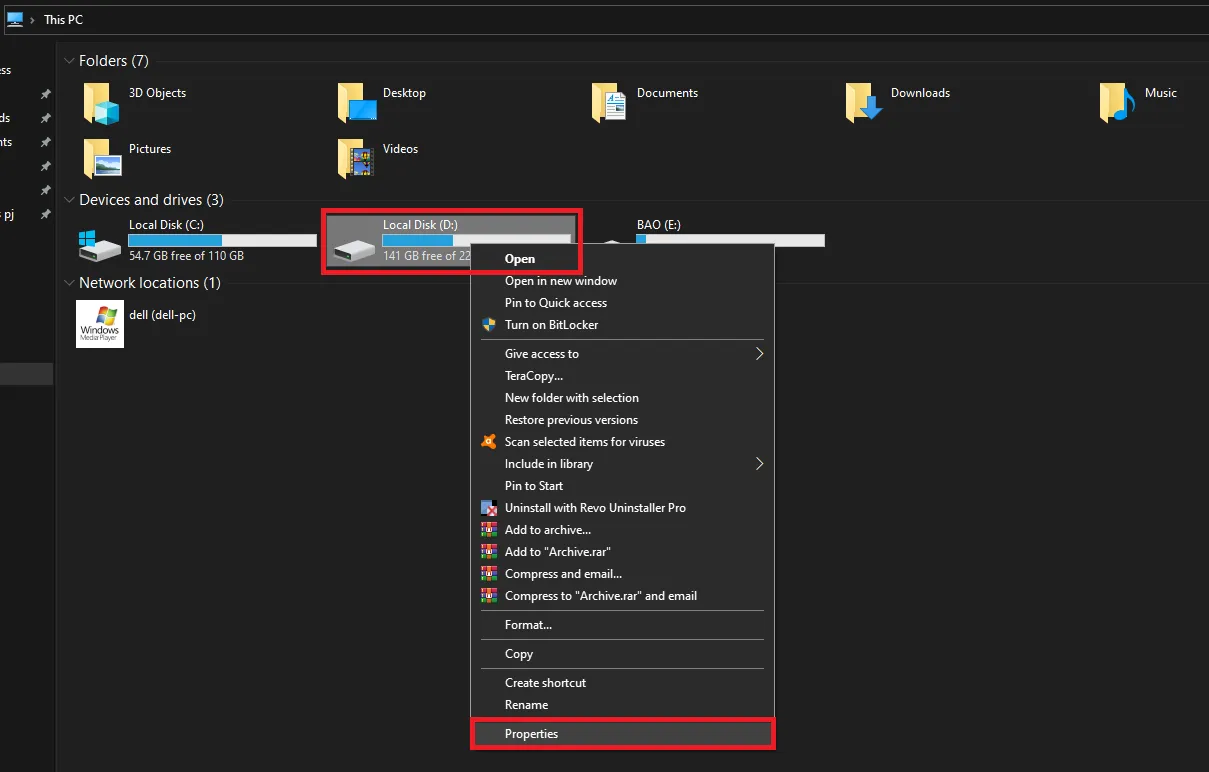
Bước 2: Trong cửa sổ Properties vừa hiện lên, chọn tab Tools rồi click vào nút Check.
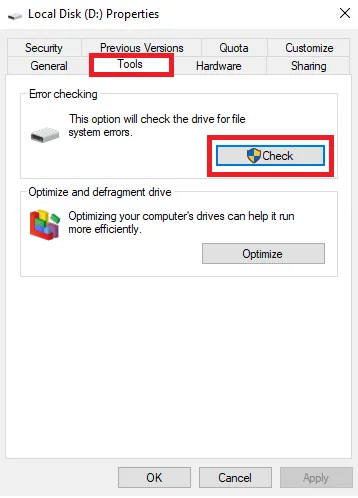
Bước 3: Hộp thoại Error Checking sẽ hiện ra như hình. Click chọn Scan Drive để hệ thống quét và sửa lỗi.
Tìm hiểu thêm: Chia sẻ cách hiển thị tốc độ trên Google Map iOS một cách đơn giản và dễ dàng nhất
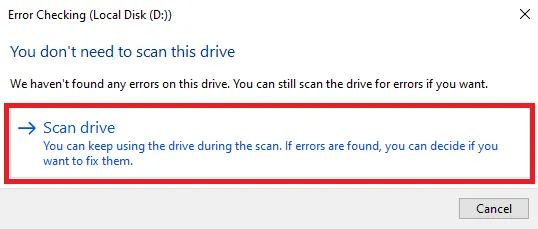
Bước 4: Sau khi hệ thống báo quét thành công, khởi động lại máy tính.
4. Tắt mã hóa dữ liệu
Có thể trước đó bạn đã vô tình bật tính năng mã hóa dữ liệu trong thư mục bị lỗi, vì vậy hãy thử tắt tính năng này đi để có thể truy cập thư mục một cách bình thường.
Bước 1: Click chuột phải vào thư mục bị lỗi hoặc thư mục chứa tệp tin bị lỗi, chọn Properties, tiếp đó click vào Advanced.
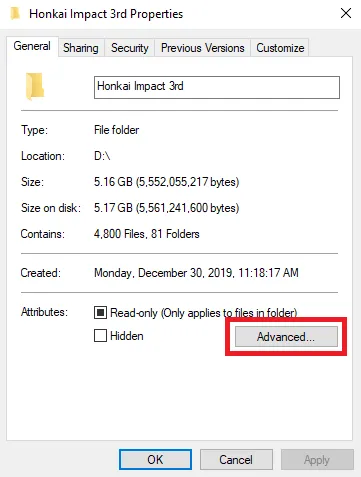
Bước 2: Hộp thoại Advanced Attributes sẽ hiện lên. Click để bỏ đi dấu tich tại mục Encrypt contents to secure data (thành ô trống giống như hình) rồi click OK.
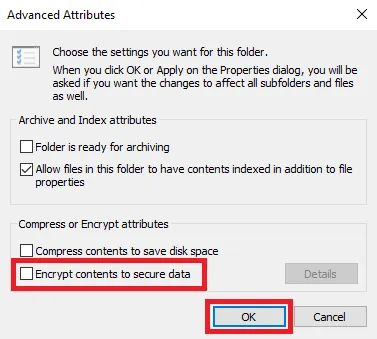
>>>>>Xem thêm: Chi tiết cách nhập Code Play Together trên iPhone cho iFan

